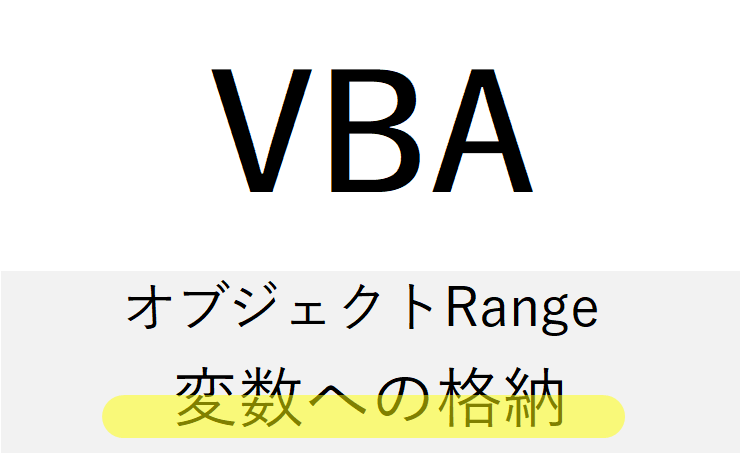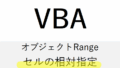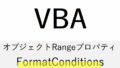1. はじめに:なぜセルの値を変数に格納するのか?
Excel VBAでは、ワークシート上のセルに格納されている値を取得し、それを処理・分析・再利用する必要がよくあります。その際、セルの値を一度変数に格納しておくことで、以下のような利点があります:
- 再利用性の向上
- 計算や条件判定への利用
- ワークシート以外(メッセージボックスやファイル名など)での活用
- 値の保持・保存
2. 変数への格納の基本構文
Dim 変数名 As データ型
変数名 = Range("セル番地").Value
● 例1:文字列を格納
Dim name As String
name = Range("A1").Value
● 例2:数値を格納
Dim price As Double
price = Range("B2").Value
3. データ型と変数宣言
セルの値には、さまざまなデータ型が使われています。適切な型で宣言することで、処理の効率と安全性が高まります。
| データ型 | 説明 | 使用例 |
|---|---|---|
String | 文字列 | 氏名、住所など |
Integer | 整数(-32,768~32,767) | 個数など |
Long | 大きな整数 | 行番号、IDなど |
Double | 小数を含む数値 | 金額、割合など |
Date | 日付 | 生年月日など |
Variant | 任意(自動判定) | 型を特定できないとき |
4. Value の省略と Text との違い
Range("A1") ' ⇒ Range("A1").Value と同じ
Range("A1").Value2 ' ⇒ 値の高速取得(Valueとほぼ同じ)
Range("A1").Text ' ⇒ 表示形式に応じた文字列
● 違いの例
セルに「2025/6/30」と入力されており、表示形式が「yyyy年m月d日」の場合:
Dim d As String
d = Range("A1").Value ' ⇒ "2025/6/30"
d = Range("A1").Text ' ⇒ "2025年6月30日"
5. 相対参照でのセル値取得
Dim result As Variant
result = ActiveCell.Offset(1, 0).Value
→ アクティブセルの1行下の値を取得
6. 配列への格納(複数セルの取得)
複数のセルから値を取得して変数に保持したいときは、配列を使います。
Dim data As Variant
data = Range("A1:C3").Value
→ data(1,1) は A1、data(2,2) は B2 の値になります。
● 配列の利用例
im i As Long
For i = 1 To 3
Debug.Print data(i, 1) ' A列の値を出力
Next i
7. 変数に格納した値の活用例
● 条件分岐
Dim age As Integer
age = Range("B2").Value
If age >= 20 Then
MsgBox "成人です"
Else
MsgBox "未成年です"
End If
● 他のセルに反映
Dim total As Double
total = Range("C2").Value + Range("D2").Value
Range("E2").Value = total
8. 型がわからないときの対処法:Variant 型
Dim x As Variant
x = Range("A1").Value
If IsNumeric(x) Then
MsgBox "数値です:" & x
ElseIf IsDate(x) Then
MsgBox "日付です:" & x
Else
MsgBox "文字列です:" & x
End If
→ Variant は万能型なので、型が未確定な場合や汎用処理に有効です。
9. 文字列結合やファイル名の生成に応用
Dim filename As String
filename = Range("A1").Value & "_報告書.xlsx"
MsgBox "保存するファイル名は:" & filename
→ セルの値を使って動的にファイル名やメッセージを作成できます。
10. よくあるエラーと対処
| エラー内容 | 原因 | 対処法例 |
|---|---|---|
| 型が一致しません(Type Mismatch) | セルに数値がなく文字列が入っている | Variant で受ける、型を変える |
| 配列のインデックスが範囲外 | 配列の範囲を誤って指定 | LBound と UBound を使って確認 |
| 空白セルに対して処理を行っている | 値が "" や Empty の可能性 | If cell.Value <> "" Then などでチェック |
まとめ
| 技法 | 説明 |
|---|---|
Range().Value | セルの値を変数に格納する基本 |
Offset・Cells を併用 | 相対的に値を取得する手段 |
| 配列で複数セルを取得 | 2次元配列として柔軟に扱える |
Variant 型で安全な取得 | 型に不安があるときに便利 |
| 条件分岐・ファイル名・メッセージへの利用 | 変数に格納した値の活用法多数 |